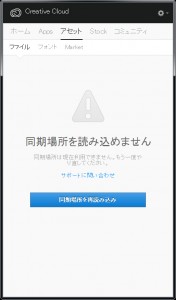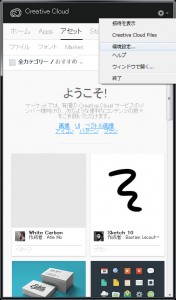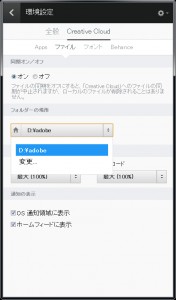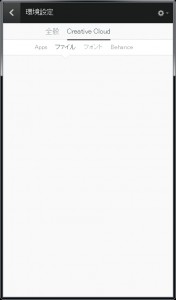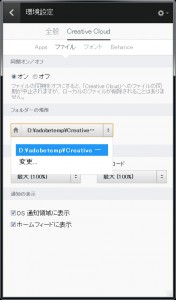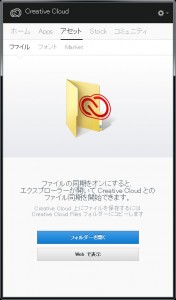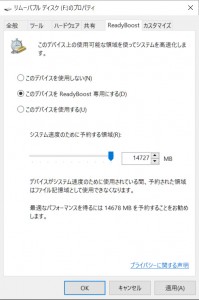最近使っていなかったAdobe Creative Cloudのファイルの同期を使おうと思ったら、様子がおかしい!読み込みっぱなし?なぜか動かなくなっていた。
環境はWindows7です。アップデートは、しています。
「同期場所を読み込めません」って、設定も変えていないし、アップデートしかしてない。そのアップデートに、何かあったのだろうか。
Adobe Creative Cloudのファイルの同期ができないというトラブルを解決する方法として、
Adobeのサイトを見てみました。
同期ができない。 Adobe Community
https://forums.adobe.com/thread/1529965
を参考に「options.tix」というファイルを削除したりもしたのですが、解決が出来ませんでした。
困りました!
同期に使っている保存先がデフォルトの設定ではないのが問題なのか?なぜかデフォルトの保存先らしい場所に戻っていた。CドライブはSSDで、OS・プログラム用で使っているから、DドライブのHDDに保存先を指定できないと問題があるんです。
環境設定を再設定してみることにしました。
Adobe Creative Cloudの右上の歯車のマークから「環境設定」をクリックします。
「ファイル」の「フォルダーの場所」の項目から変更します。Dドライブの直下のフォルダーに設定をしました。
「Creative Cloud Files フォルダーを移動しています。。。」と移動をしているらしい。
しかし、ファイルの同期関連は設定ができません。ウインドウのファイルの中が真っ白です。
なんか解決できる方法はないのかと考えたところ、同期の場所を少し変えてみよう!
D:\Creative Cloud Files
D:\adobe
と同期の場所をしていたのを
D:\adobetemp\Creative Cloud Files
Dドライブの下にフォルダーを作った中に同期の場所を変更しました。
ちょっと待ってみると、あっさりと解決!いつものファイルの同期の画面になりました。
まさかAdobe Creative Cloudの同期のフォルダーの場所を階層の変更と設定で解決するとは思わなかった。
Adobe Creative Cloudのファイルの同期ができなくなって、「options.tix」というファイルを削除をしても解決が出来なかった方には、ファイルの同期場所の変更をしてみるのもいいかもしれません。ドライブの直下ではなく、2階層目以下にすると解決するかもしれません。